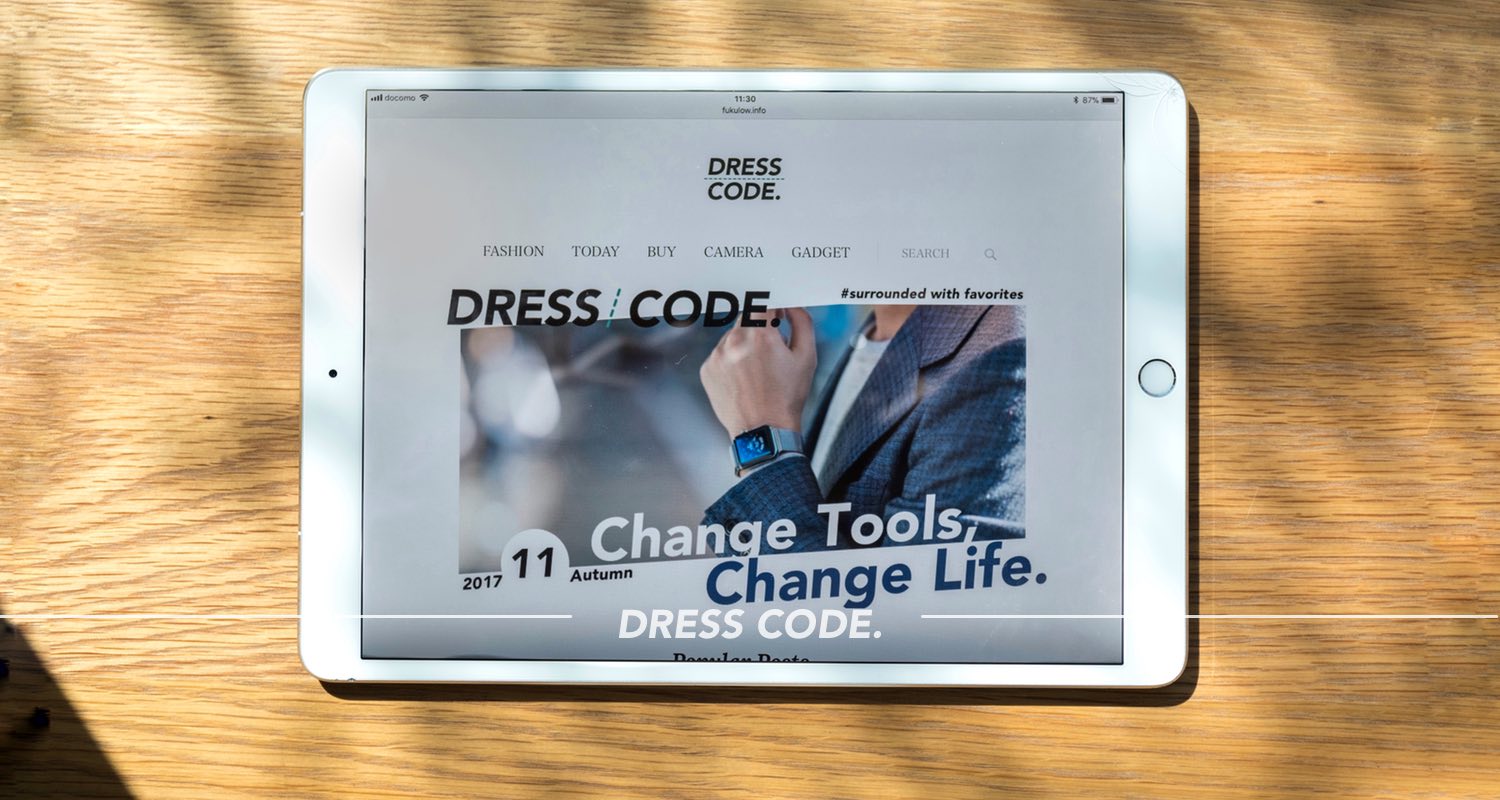新しいモデルが次々と発売され、進化を続けるiPad。でも発売されているモデルが多すぎて、「どのモデルを買っていいか分からない」という相談をよく受けます。
今回は現時点で発売されているiPad全モデルを買って使った経験のあるぼくが、iPadの選び方をまとめてみました。
価格やスペック別に各モデルの特徴を紹介した上で、どういう用途の場合にどの機能を選ぶべきかを紹介。
事実に基づいた情報はもちろん、筆者の実体験に基づく個人的な感想も織り交ぜながらオススメを選びました。iPadを選ぶ際の参考になれば幸いです。
記事の目次 [目次を隠す]
筆者のiPad遍歴
まずはこれまで数々のiPadを使ってきたぼくのiPad遍歴を簡単にご紹介。買い替えのタイミングというのはiPadに求めるものが変わったタイミングでもあるので、ぼくのケースが参考になれば。

筆者のiPad遍歴
「iPadでもっと多くのことがしたい」「大きな画面で使いたい」など、その時々の目的に応じて柔軟にモデルを切り替えてきたというイメージ。
幅広いラインナップのiPadは使う人の目的やライフスタイルによって最適なモデルが変わってきます。
iPadの選び方
少し前置きが長くなりましたが、ここから具体的にiPadの選び方をまとめていきます。
iPadを買う際に自分で決められるのは下記の4つの項目。
- iPadのモデル(iPad Pro / iPad / iPad mini)
- ストレージ容量
- Wi-Fi or Cellular
- 色
色は直接スペックには関係ない要素なので今回は割愛し、「iPadのモデル」「ストレージ容量」「WiFi or Cellular」の3点について細かく見ていきます。
iPadのモデルを選ぶ
まずはiPadのモデル選びから。記事執筆時点でAppleから販売されているiPadのモデルは下記の3種類4サイズ展開。
- 第3世代iPad Pro(12.9インチ / 11インチ)
- 第2世代iPad Pro(10.5インチ)
- iPad(第6世代)
- iPad mini 4
モデルが違えばスペックやできることも大きく変わるのが、いまのiPadのラインナップの特徴。自分に合ったモデルを選ぶために、購入前に以下のような点を考えておくのをオススメします。
Apple Pencilを使いたいか

iPadが欲しいという人に中には、Apple Pencilを使ってイラストを書きたいという人も多いはず。
記事執筆時点でApple Pencilは2種類のバージョンが発売されています。それぞれのPencilの対応状況は下記の通り。
- iPad Pro(10.5インチ)とiPad (第6世代)→Apple Pencilに対応
- 第3世代iPad Pro(12.9インチ / 11インチ)→第2世代Apple Pencilに対応
現在はiPad Proシリーズの3サイズと、iPad(第6世代)の計4つのiPadでApple Pencilを使うことができます。
初代と第2世代Apple Pencilの違い
第3世代iPad Proに合わせて発売された新型Apple Pencilは、ペンの人差し指付近にタッチセンサーが搭載。アプリを使用中にダブルタップするとツールの切り替えなどをペンから操作でき、スピーディな作業が可能になります。
そして充電・ペアリング方法もPencilのお尻をLightningコネクタに挿す方式から、マグネットでのワイヤレスに変化。
その他の描画に直接関係するスペックなどは初代と大きな変化はありません。
iPad ProとiPad(第6世代)の違い
さらに同じ初代Apple Pencilでも、iPad Pro(10.5インチ)とiPad(第6世代)では若干の違いがあります。
まずはディスプレイのリフレッシュレート。iPad Pro(10.5インチ)では120Hz(1秒間に120回の速度)で画面がリフレッシュしますが、iPad (第6世代)ではこれが半分の60Hz(1秒間に60回)。iPad Proの方がよりペン先の追従性が増し、紙に書くのと近い感覚が味わえます。
ただこれはよほど細かい線を高速で書く人でない限りはそれほど違いは分からないかも。少なくとも60HzのiPad (第6世代)でも不満を感じるレベルではありません。
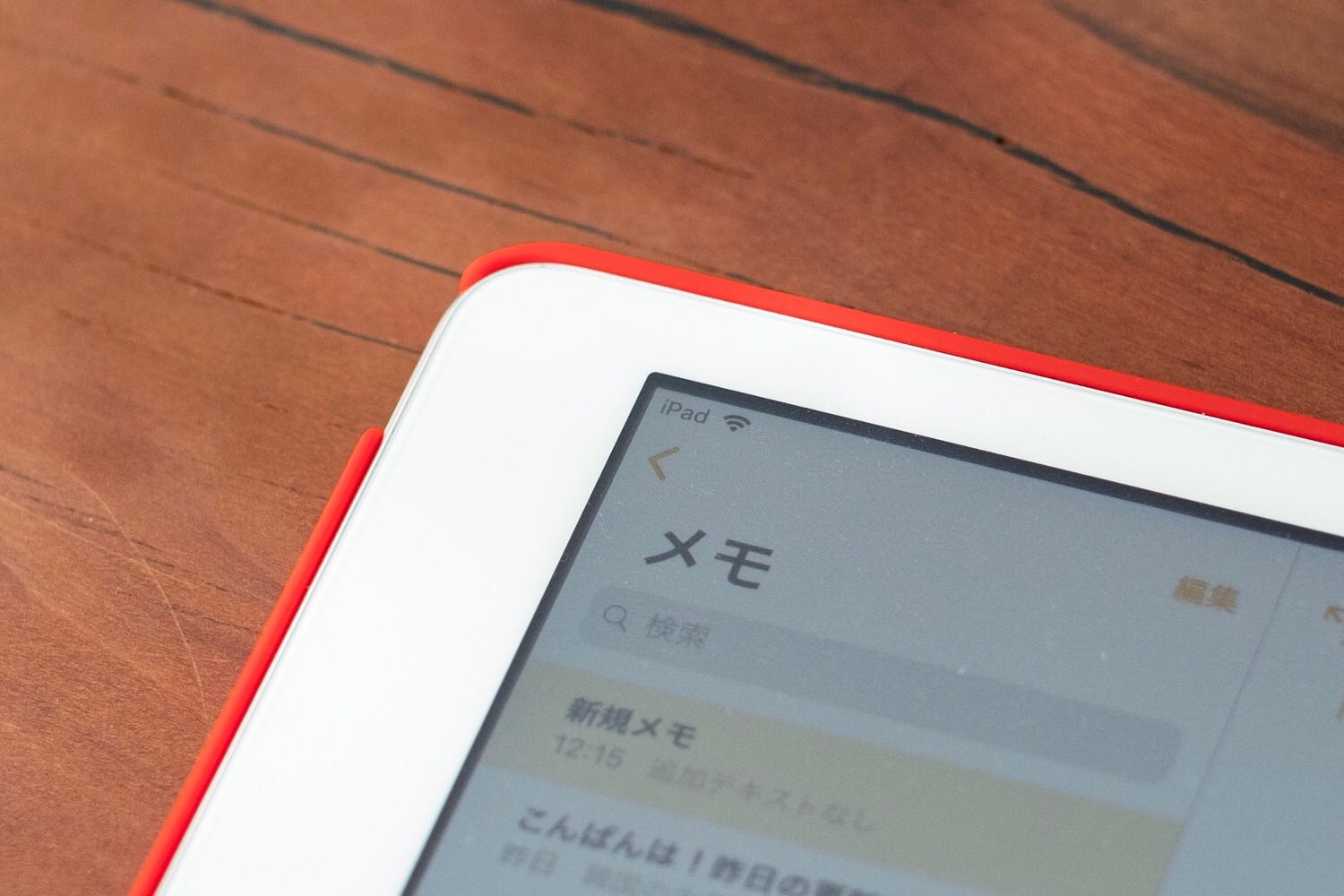
iPad(第6世代)のディスプレイ
もう一点、むしろこちらの方が大きな違いだと思うのがディスプレイの構造。
iPad Pro(10.5インチ)はフルラミネーションディスプレイという技術を採用し、画面がより手元に近い感じがします。対するiPad (第6世代)は液晶画面との間にガラスを1枚隔てているような、奥まった感覚があります。より紙とペンの感覚に近いのはやはりProシリーズのディスプレイです。
- Apple Pencilを使いたい→iPad Pro または iPad(第6世代)が必須
- より紙に近い感覚でApple Pencilを使いたい→iPad Proシリーズを推奨
- 複雑なイラストなどPencilを使って高度な作業を行う→最新のiPad Pro(12.9インチ/11インチ)を推奨
Smart Keyboardを使いたいか

Apple純正のiPad用キーボードSmart Keyboard。Smart ConnectorでiPadと接続する、スマートカバーの役割も兼ねたキーボードです。
Smart Keyboardが使えるのは今のところiPad Pro(12.9インチ / 11インチ / 10.5インチ)のみ。
充電不要、Bluetooth接続不要で、とにかくiPadに付けるだけですぐに使える気軽さが魅力。

後でも書きますが「PCはほとんど使わないから、iPadにしようかと考えている」という人はiPad Proを買ってSmart Keyboardを使うのが個人的にオススメ。
- Smart Keyboardを使いたい→iPad Proシリーズが必須
iPadのスペック
iPadの性能(サクサクと動作するかどうか)は中に使われているチップの性能で決まります。各iPadに搭載されているチップは下記の通り。
| モデル | iPad Pro(12.9インチ / 11インチ) | iPad Pro(10.5インチ) | iPad(第6世代) | iPad mini 4 |
|---|---|---|---|---|
| 搭載チップ | A12X Bionic | A10X Fusion | A10 Fusion | A8 |
| チップの性能 | 現状iOS端末で最高スペック | 21.5インチiMac 2017? | iPhone 7と同等 | iPhone 6と同等 |
最上位モデルのiPad Pro(12.9インチ / 11インチ)には最新のiPhone XS以上のスペックを誇るA12X Bionicチップが搭載。ほとんどのノートパソコンよりもパワフルなCPUとグラフィック性能を発揮します。
1世代前のiPad Pro(10.5インチ)に搭載されているA10X FusionチップもMacBookやiMacにも匹敵すると言われるほどの性能。

A10X Fusionチップ、A10 Fusionチップはどちらも普通に使う分には申し分ないスペック。ぼくもどちらも使っていてCPU性能に不満を感じたことはありませんでした。
高機能なアプリをいくつも立ち上げて作業をしたり、動画編集をしたいという場合はよりスペックの高いA12 Bionicチップ積んだ最新のiPad Pro(12.9インチ / 11インチ)を選ぶのが安心かもしれません。
一方でiPad mini 4に搭載されたA8チップは、スペックとしては他の2モデルと比べるとやや見劣りします。動作も全体的にややもったりだと感じることが多いので、アクティブな作業をしたいという人は実際に実機を触って許容できるか検討した方がよさそう。
- iPadで高度な作業を頻繁に行いたい→最新のiPad Pro(12.9インチ / 11インチ)を推奨
- iPadをしっかりと使いこなしたい→iPad Pro(10.5インチ) またはiPad(第6世代)を推奨
- 限定的な使い方しかしない→iPad mini 4でも十分
iPadのサイズ
性質上持ち運んで使うことも多いiPadは、サイズ選びも意外と重要な要素。
ぼくも冒頭で紹介した通りサイズがネックになってiPadを買い換えたこともあるので、自分がiPadをどう使いたいかを買う前にイメージするのが大切だと思います。各モデルの正確な大きさは下記の通り。
| モデル | 12.9インチiPad Pro | 11インチiPad Pro | 10.5インチiPad Pro | iPad(第6世代) | iPad mini 4 |
|---|---|---|---|---|---|
| 高さ | 280.6mm | 247.6mm | 250.6mm | 240mm | 203.2mm |
| 幅 | 214.9mm | 178.5mm | 174.1mm | 169.5mm | 134.8mm |
| 厚さ | 5.9mm | 5.9mm | 6.1mm | 7.5mm | 6.1mm |
| 重量(Wi-Fiモデル) | 631g | 468g | 469g | 469g | 298.8g |
| 重量(Cellularモデル) | 633g | 468g | 477g | 478g | 304g |
数字だけだとイメージが伝わらないと思うので、各モデルを使ったぼくの感覚はこんな感じ。
- 12.9インチiPad Pro:かなり大きい。PC収納があるバッグじゃないと持ち運び困難。
- 10.5インチ / 11インチiPad Pro:毎日鞄に忍ばせるサイズとしてはギリギリの大きさ。ただこのサイズにProの高スペックが入っていると思うと小さく感じる。
- iPad (第6世代):10.5インチと比べても小さい。10.5インチが入らないけど、9.7インチが入る鞄が意外と多かった。
- iPad mini 4:小さくて超軽い。片手で握れる。サイズ・重さともに文庫本を持つ感覚で持ち運べる。

大きさが問題となるのはやはり外出にiPadを持ち出す時。どのサイズまでの大きさ・重さを我慢できるか、自分のライフスタイルや使っているバッグなどと相談するのが大切。12.9インチiPad Proは本当に笑えるくらい大きい…!

12.9インチiPad Proと13インチMacBook Proの比較
- PCを持ち運ぶのと同じ覚悟→12.9インチiPad Pro
- スペックと持ち運びやすさを両立したい→iPad Pro(11インチ / 10.5インチ) または iPad(第6世代)
- とにかく手軽に持ち運びたい→iPad mini 4
iPadの価格
求める全ての条件を満たしたiPadを買えればいいですが、購入にあたっては予算があるはず。37,800円〜140,800円までラインナップに応じて価格幅も広いのがiPadの特徴。
各モデルの最安構成での価格は下記の通り。
| モデル | 12.9インチiPad Pro | 11インチiPad Pro | 10.5インチiPad Pro | iPad(第6世代) | iPad mini 4 |
|---|---|---|---|---|---|
| 構成 | 64GB Wi-Fiモデル | 64GB Wi-Fiモデル | 64GB Wi-Fiモデル | 32GB Wi-Fiモデル | 128GB Wi-Fiモデル |
| 価格 | 111,800円(税別) | 89,800円(税別) | 69,800円(税別) | 37,800円(税別) | 45,800円(税別) |
12.9インチiPad ProとiPad mini 4はサイズ感や機能などが他と大きく異なるので、金額で選ぶことは少なそうな印象。
逆にほぼ同じサイズで機能も近い10.5インチiPad Pro、11インチiPad Pro、iPad (第6世代)を選ぶときに、両モデルの価格差で悩むという人も多いのではないでしょうか。

価格に関して個人的な意見を述べると、10.5インチiPad ProとiPad (第6世代)で悩んだ場合は10.5インチiPad Proを選ぶのをオススメしています。
後述しますがiPadを快適に使う上でストレージ容量は少なくとも64GB以上は欲しいところ。そうなると10.5インチiPad ProとiPad(第6世代)の価格差は2万円ほどになります。
- 10.5インチiPad Pro(64GB):69,800円
- iPad(128GB):48,800円
チップのスペックアップやProシリーズの高性能ディスプレイ、Smart Keyboard対応など。2万円以上の価値があるスペックアップなので、思い切って10.5インチiPad Proを買ってもよいのかなと思います。

10.5インチiPad Proは大きさとスペックのバランスが絶妙
また11インチiPad Proと10.5インチiPad Proの両モデルの選択も難しいところ。10.5インチiPad Proも十分優秀ですが、2万円の価格差でフルスクリーンで最新CPUを搭載したiPad Proが手に入るとなると長く使うことを考えても11インチを選ぶ選択肢はありかと思います。
- 10.5インチiPad ProとiPad(第6世代)で悩んだら→10.5インチiPad Proを推奨
- 10.5インチiPad Proと11インチiPad Proで悩んだら→長く使いたいのであれば11インチを推奨
目的からiPadのモデルを選ぶ
Apple Pencil・Smart Keyboardへの対応、スペック、サイズ、価格の観点から各モデルを比較してきました。ここからは用途別に個人的なオススメモデルを紹介。ご参考までに。
PCの代わりに使いたい:iPad Proシリーズ

PCの代わりに使いたいのであればオススメはiPad Proシリーズ。PCに置き換えるのであればキーボード利用を前提に、Smart Keyboardが使えてスペックも申し分ないProが良いかなと思います。
充電不要で使えるのがSmart Keyboardの良いところ。iPhoneと違って常に使っているものではないPCだからこそ、使いたいときにすぐに使える環境とパワフルなパフォーマンスを重視したいです。
室内で閲覧用に使いたい:12.9インチiPad Pro / iPad(第6世代)
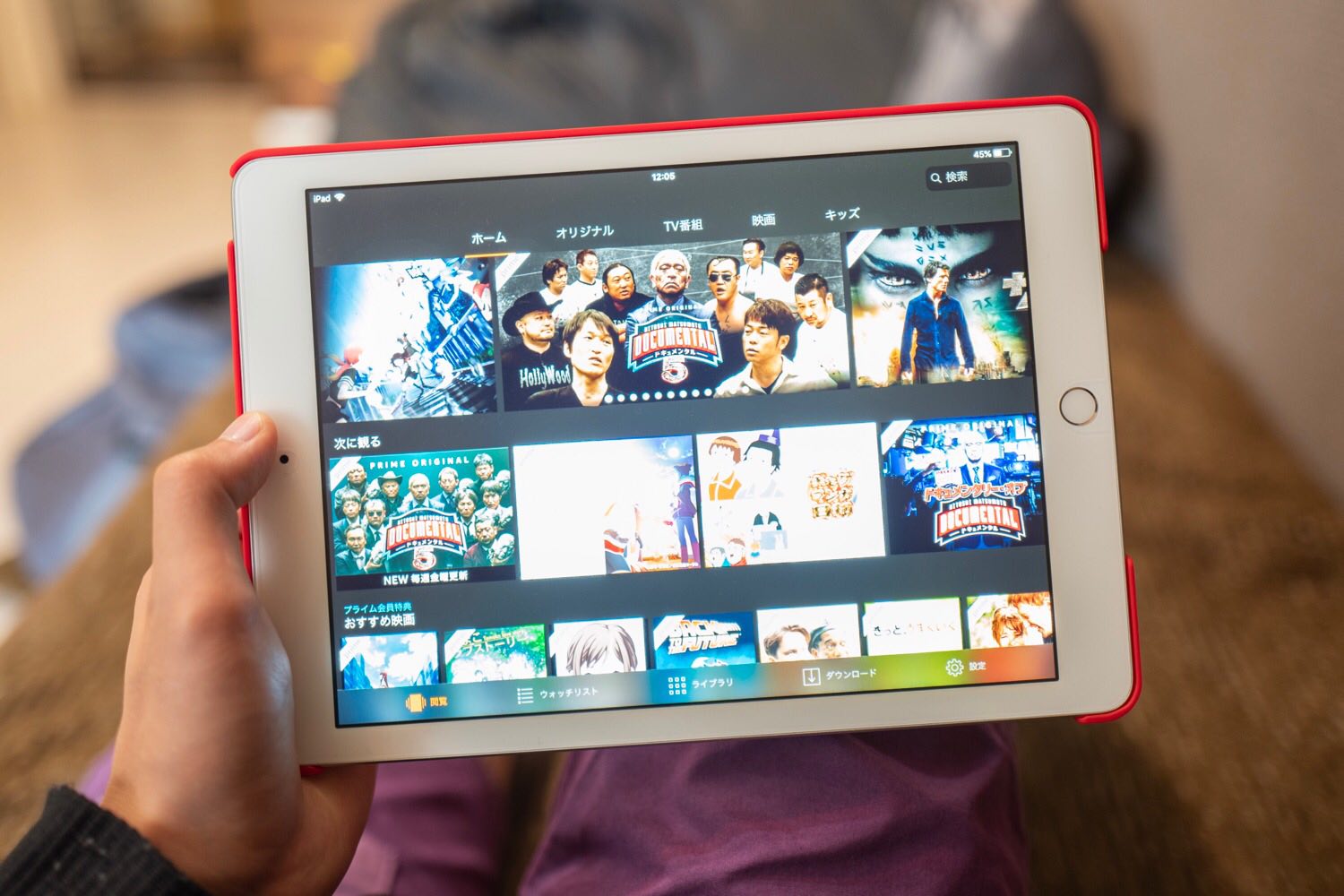
自宅でブラウジング・読書・映画鑑賞など。持ち出しを想定していないのであればディスプレイが大きい12.9インチiPad Proがオススメ。雑誌が見開きで難なく読めたり、4つのサラウンドスピーカーで動画コンテンツも迫力あるサウンドで楽しめます。
そこまで大きい画面がいらない場合はiPad(第6世代)もいいかも。用途が限られているからこそ、安く手に入るモデルが良いかなと思います。
イラストを描きたい:iPad Proシリーズ / iPad(第6世代)

12.9インチiPad Proで書いた旅ノート
イラストを描きたい場合は、Apple Pencilに対応したiPad ProシリーズもしくはiPad(第6世代)が有力候補。
iPad ProとiPadだと価格差が結構あるので、純粋にイラストを描きたいだけの人はiPad(第6世代)を、イラスト以外にも色々活用したいという方はProモデルがオススメ。
手帳がわりに持ち運びたい:iPad mini 4
持ち運びが前提ながら手帳のように用途が限定されている場合は、とにかく小さいiPad mini 4がオススメ。マシンパワーは控えめですが小さく軽い端末は毎日の持ち出しを楽にしてくれます。
ストレージ容量を選ぶ
購入するモデルが決まれば次はiPadのストレージ容量を選びます。現在各モデルから展開されているストレージ容量は下記の通り。
| モデル | 12.9インチiPad Pro | 11インチiPad Pro | 10.5インチiPad Pro | iPad(第6世代) | iPad mini 4 |
|---|---|---|---|---|---|
| ストレージ容量 | 64GB / 256GB / 512GB / 1TB | 64GB / 256GB / 512GB / 1TB | 64GB / 256GB / 512GB | 32GB / 128GB | 128GB |
これまで32GBから512GBまで様々なストレージ容量を使ってきた経験則として、選ぶ基準は下記のような感じです。
- 32GB:アプリをいくつか入れると容量がほとんど残らない。とりあえずiPadが欲しい人向け
- 64GB:重いファイルを扱わなければ、インプット専用端末としてならこのくらいで十分。
- 128GB:iPadで軽い作業をしたいという人でも安心。
- 256GB:動画・写真を大量に扱う人にはやや心もとない容量。
- 512GB:よほど大容量・大量のデータをiPadに入れない限りは十分すぎる容量。
- 1TB:ここまでのストレージ容量の必要性は感じない。
ブログ執筆や写真現像などiPadをゴリゴリ使うぼくは、過去に64GBのiPad Proを買ってすぐに容量不足で後悔した経験があります。
その後は512GB→256GBと買い換えてきましたが、写真ファイルが中心のぼくの用途では256GBでちょうど良いと感じました。512GBだと外部にバックアップを取るのも一苦労。
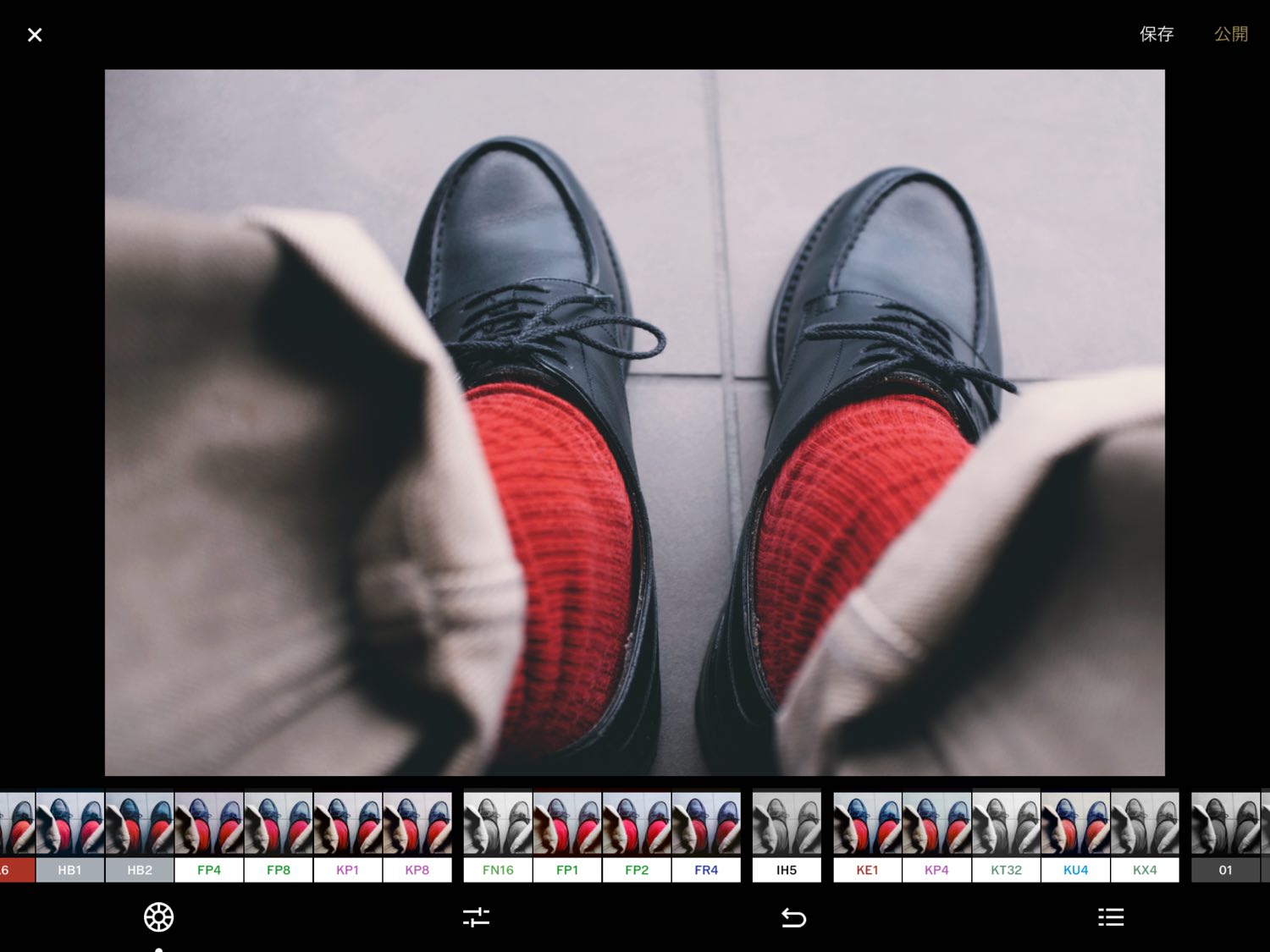
余りすぎても困りますがあって損はないストレージ容量。インプット作業だけなら64GB、アウトプット作業も行うなら256GBを選ぶのが余裕もあって安心かと思います。
- 限定的な用途にしか使わない→32GB
- インプット作業が中心→64GB
- アウトプット作業が中心→256GB
Wi-Fi or Cellularを選ぶ
最後に選ぶのがiPadの通信方式。Wi-Fiと接続して使うWi-Fiモデルか、Wi-FiだけでなくSIMカードを挿入してモバイル通信もできるCellularモデルかを選ぶことができます。

基本的に自宅での利用を想定しているのならWi-Fiモデルで十分。端末代が割高で別途月々の通信料もかかるCellularモデルを購入してもその恩恵は少ないと思います。

逆に持ち運んで外でiPadを使う可能性があるなら個人的にオススメは絶対にCellularモデル。場所によってはまだまだ公衆Wi-Fiが設置されていない施設・カフェなども多いですし、あったとしても速度や安定性が悪いことも。
なによりバッグからサッと取り出してすぐ使えるのがiPadの便利な点。いちいちWi-Fiやスマホのテザリングに接続する煩わしさがないCellularモデルは、一度使うとその便利さに病みつきになります。多少の費用がかかってもCellularを購入する価値はあると思います。
- 主に自宅で使う→Wi-Fiモデルで十分
- 持ち運んで外でも使う→Cellularモデルを推奨
まとめ:自分に合った最適なモデルを選ぼう

ここまでiPadの選び方を各項目ごとに細かく書いてきましたが、ざっくりとまとめると購入前に考えておきたい項目は下記の5点かと思います。
- Apple Pencilを使いたいか
- Smart Keyboardを使いたいか
- インプット用か / アウトプット用か
- 持ち運びたいか
- 重いファイルを取り扱うか
iPadは使い方次第で様々なことができる端末。使い方に合わせてモデル展開も幅広くなっています。だからこそ「何がしたいのか」を購入前に明確にしておくのが大切になります。
もし記事を読んでも疑問に思うことがあればLINE@でも直接質問を受け付けていますので、よければ相談してください。あなたにぴったりのiPadが見つかりますように。
iPad関連記事まとめ
iPadモデルの選び方
iPad基本の活用術
iPadだけでブログを書く
iPadと使いたいアクセサリ
その他のiPad関連の記事はこちら
特集:iPad Proはここまでできる。iPad ProをPCのように使いこなすための知識まとめ